
Оглавление:
- Автор John Day [email protected].
- Public 2024-01-30 11:50.
- Последнее изменение 2025-01-23 15:04.



В этом руководстве я покажу, как сделать простой свет созвездия с помощью светодиодных лент и ардуино!
Я выбрал малую медведицу.
Вот материал, из которого я сделал созвездие:
- Каркас стены
- Картон черный
- Светодиодная лента 5в (144 светодиода на метр)
- Ардуино
- Провода
- Кусачки
- Паяльник и припой
- Соединитель проводов на 3 провода
- 2 резистора 220 Ом
- Кнопка
* Недавно я сделал еще один проект, используя светодиодные ленты и ардуино. Оба имеют аналогичные шаги для подключения Arduino и скетча! (вы можете просмотреть другой проект на моей странице с инструкциями)
Шаг 1: сделайте каркас

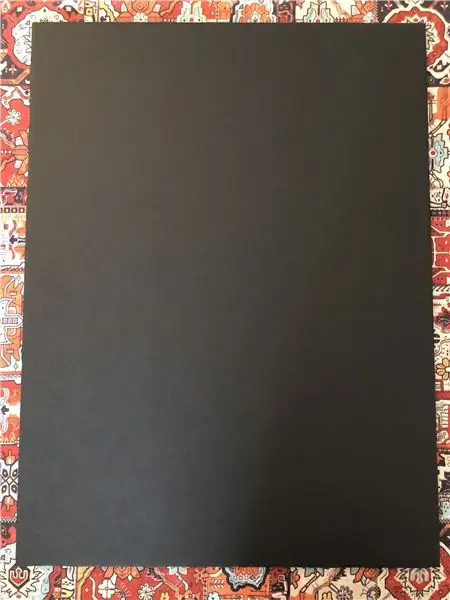
Выберите оправу от среднего до большого.
Вырежьте черный картон по размеру рамки. Это будет фон для созвездия.
Шаг 2: Найдите созвездие
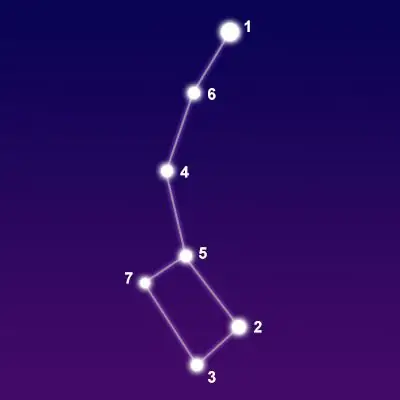
Найдите созвездие по своему вкусу и сохраните его изображение в качестве ориентира для следующих шагов.
Я выбрал малую медведицу.
Шаг 3: отрежьте полоску
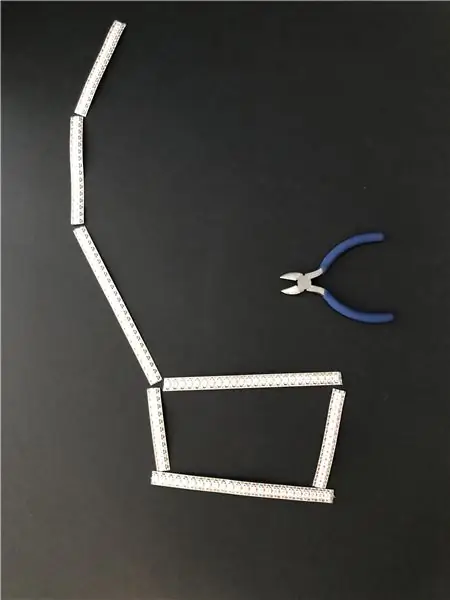
Используя свое изображение в качестве ориентира, очень слабо обведите карандашом созвездие на черном картоне. Разрежьте светодиодную ленту на кусочки, чтобы она соответствовала начертанному вами созвездию. Поместите (не приклеивайте!) Кусочки поверх следа, чтобы визуализировать, как он будет выглядеть.
Шаг 4: соедините полоски
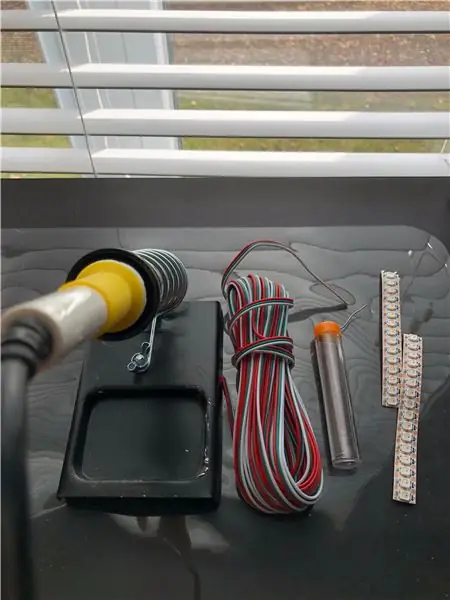
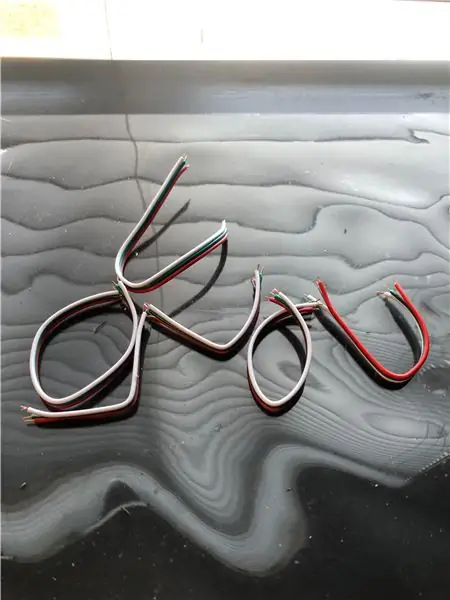
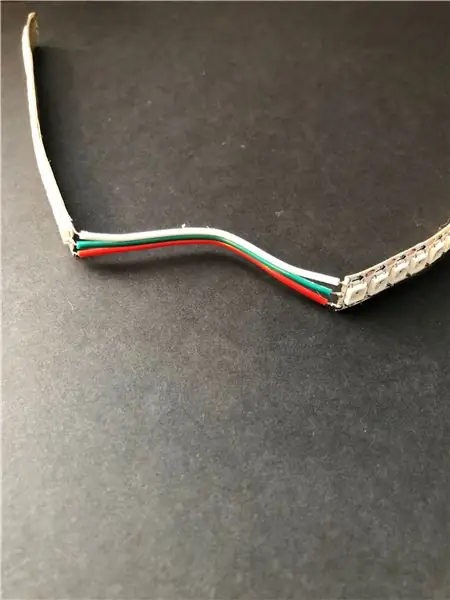
Спаяйте полоски вместе.
При подключении необходимо соблюдать направление, указанное стрелками наверху полосы. В моем случае соединение рядом со стрелкой - это земля, середина - для управления светодиодами, а нижняя - это вход напряжения. Я использовал белый цвет для соединения заземления, зеленый для середины и красный для напряжения.
Я использовал около полутора дюймов проводов между двумя полосами. Это сделано для того, чтобы с ним было легче обращаться и паять. Кроме того, он достаточно длинный, чтобы позже его можно было спрятать на другой стороне черного картона.
Наконец, для первой полосы, подключенной к Arduino, я использовал длинный кусок провода (немного длиннее, чем длина рамы), чтобы его можно было легко подключить к Arduino позже. Я добавил разъем к проводам, чтобы его можно было легко подключить к Arduino.
Шаг 5: прорежьте отверстия на стыках

Сделайте ножницами маленькую дырочку в местах соединения созвездий на картоне.
Отверстие должно быть достаточно большим, чтобы вместить 6 проводов.
Шаг 6: Поместите полоски

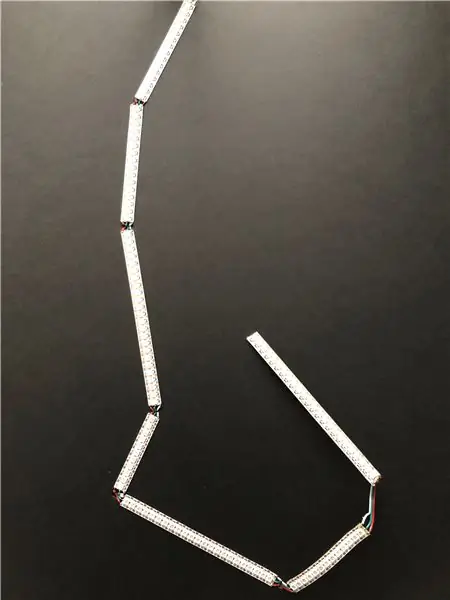
По одной паре полосок, поместите провода разветвления в отверстие и приклейте первую полосу пары на плату. Повторяйте, пока не будут размещены все полоски.
Шаг 7: расположите провода
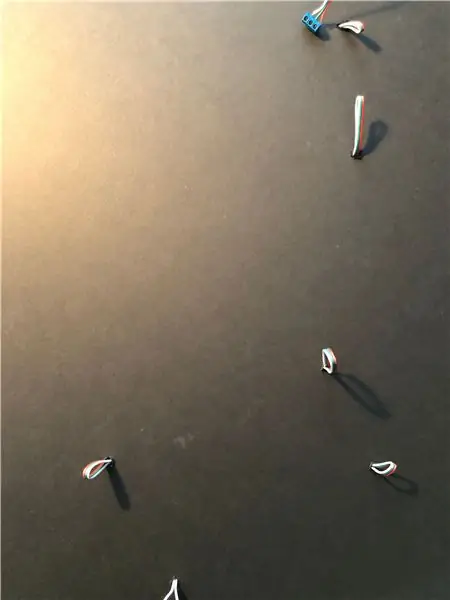
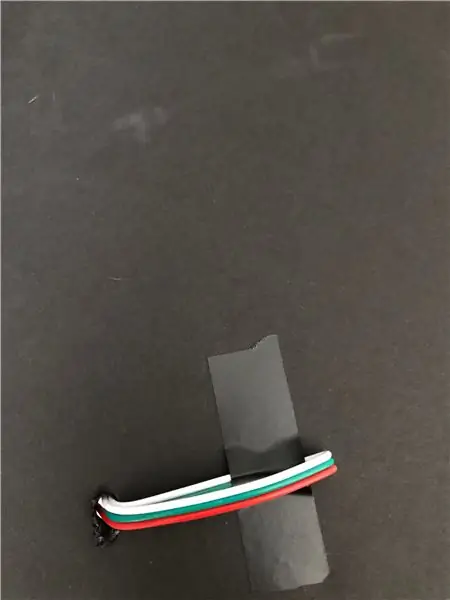
Приклейте провода созвездия к обратной стороне черного картона.
Шаг 8: соедините раму
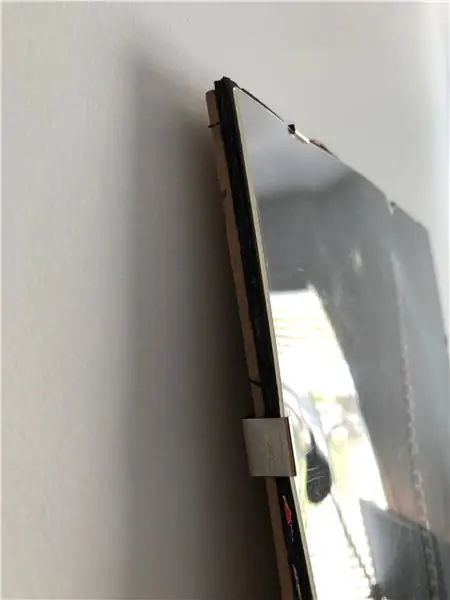
Поместите черный картон на раму и, если возможно, добавьте прозрачный протектор.
Шаг 9: подключитесь к Arduino

Чтобы добавить немного света, нам нужно подключить нашу полосу к ардуино.
Добавьте соединение от контакта заземления Arduino к земле полосы.
Добавьте соединение от выхода 5v Arduino к входному источнику полосы.
Наконец, добавьте соединение от контакта 6 к вводу данных полосы. (Предлагается добавить два 220 Ом, что в сумме составляет 440 Ом, к каналу передачи данных полосы)
Добавьте кнопку на макетную плату и добавьте соединения к контакту 2 Arduino.
Шаг 10: загрузите эскиз в Arduino
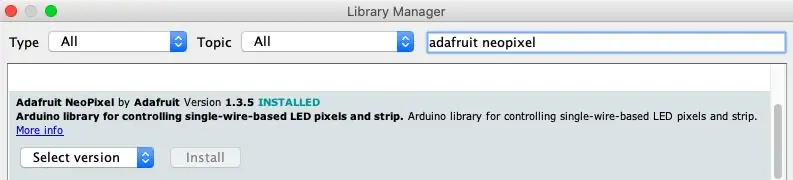
Для управления светодиодами есть отличная библиотека Adafruit. После установки библиотеки вы также получите множество образцов эскизов.
Возможно, вам потребуется изменить количество светодиодов в эскизе.
Для эффектов я использовал и модифицировал некоторые эффекты, сделанные из этого источника: https://www.tweaking4all.com/hardware/arduino/adr … Но вы можете легко создать свои собственные и вдохновиться множеством разных источников!
Шаг 11: Последние штрихи

Установите каркас на стену или положите на любой предмет мебели.
Проверьте различные эффекты, нажав кнопку, и, когда закончите, подключите Arduino к батарее.
И вы сделали!
Рекомендуемые:
Рамка для фотографий Raspberry Pi менее чем за 20 минут: 10 шагов (с изображениями)

Рамка для фотографий Raspberry Pi менее чем за 20 минут: Да, это еще одна цифровая фоторамка! Но подождите, он более гладкий и, вероятно, самый быстрый в сборке и запуске
Волшебная рамка: 4 шага

Magic Frame: это переработка знаменитого «Медленного танца». кадр: https: //www.instructables.com/id/Slow-Dance-a-Fusi
Магнитная светодиодная рамка RGB для холодильника: 8 ступеней (с изображениями)

Магнитная светодиодная рамка для холодильника RGB: с помощью этого проекта ваши фотографии, магниты на холодильник или все, что вы хотите, могут сиять на вашем холодильнике в темноте.Это очень простой и недорогой проект, сделанный своими руками, он очень нравится моим сыновьям, поэтому я хочу поделиться с ним ты. я надеюсь тебе это нравится
Акриловая светодиодная рамка: 5 ступеней
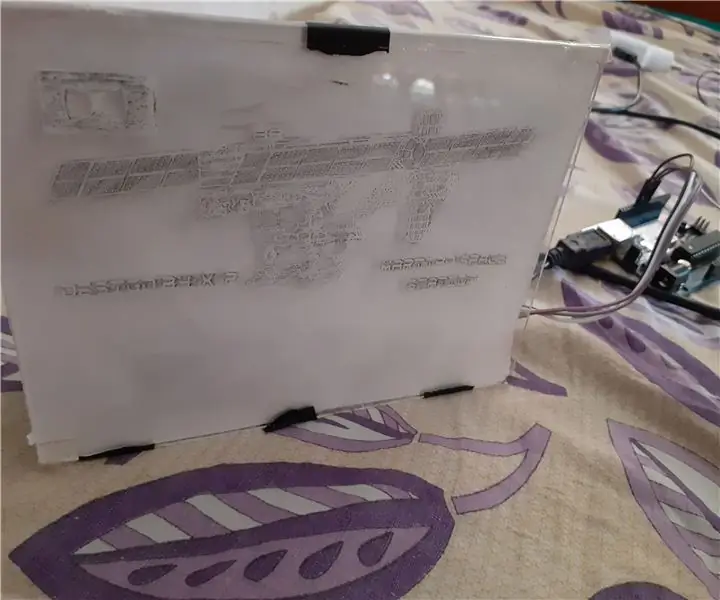
Акриловая светодиодная рамка: В ЭТОЙ ИНСТРУКЦИИ МЫ ИЗГОТОВИЛИ АКРИЛОВУЮ ЛАЗЕРНУЮ СВЕТОДИОДНУЮ РАМКУ С РАЗЛИЧНЫМИ СОЧЕТАНИЯМИ СВЕТА. ЭТО МОЕ ИЗОБРАЖЕНИЕ ДЛЯ ТРАВЛЕНИЯ НА АКРИЛЛЕ
Рамка для фотографий со светодиодной подсветкой: 10 ступеней

Рамка для картины со светодиодной подсветкой: у меня была идея осветить рамку для картины, потому что у меня оставалась светодиодная панель и подходящий источник питания. Картина представляет собой картину ИКЕА под названием «ЭРИКСЛУНД» в черной рамке. Эта картинка подходила для этого проекта, потому что внутри было немного свободного места
